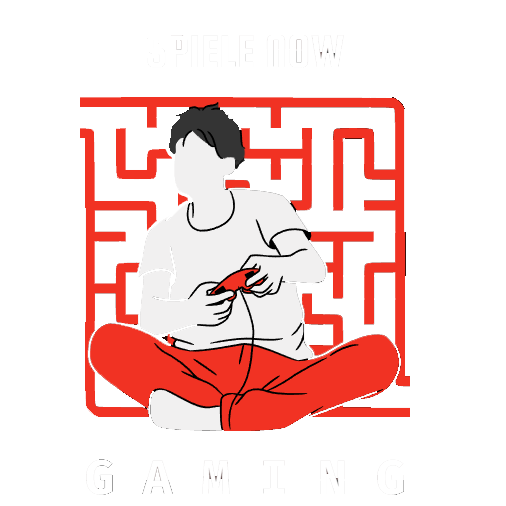Corsair hat mit der K65 Plus Wireless eine Gaming-Tastatur im 75er-Format vorgestellt. MeinMMO-Redakteur Benedikt Schlotmann hat die Tastatur getestet und erklärt, für wen sich das Modell lohnen könnte.
Mit der K65 Plus Wireless hat Corsair eine Tastatur im Angebot, die auf den ersten Blick vielversprechend klingt: PBT-Tastenkappen, Hotswap-Technik und Dämmung unter den Tasten. Und das alles für “nur” 160 Euro. Da verlangen andere Hersteller für weniger Features deutlich mehr: Etwa Logitech für seine G Pro X TKL Lightspeed, die 80 Euro mehr kostet, aber weder Hotswap noch aktive Dämmung bietet.
Verwirrend ist, dass ihr bei der K65 Plus Wireless ein 75-%-Layout bekommt, die Tastatur aber K65 Plus heißt. Eine K75 gibt es übrigens nicht, stattdessen eine M75, wobei es sich jedoch um eine Maus handelt.
Ich habe die Tastatur für euch getestet und verrate euch, ob sich der Kauf lohnt und welche Alternativen es gibt.
Corsair K65 Plus Wireless Test im Überblick
Lieferumfang, Design und Aufbau
In der Praxis: Tasten und Lautstärke
Wer hat da getestet?
Ich bin Tech Editor auf MeinMMO und habe ein Faible für Peripherie und test Mäuse, Tastaturen und Gaming-Headsets. Für MeinMMO teste ich seit 2019 Hardware für unsere Leser. Insbesondere Gaming-Mäuse gehören zu meinen absoluten Favoriten. Neben der PS5 spiele ich auch an meinem Steam Deck.
Das Modell wurde uns von Corsair als Rezensionsexemplar zur Verfügung gestellt.
Benedikt Schlotmann
Hardware-Redakteur MeinMMO
Hier findet ihr die technischen Details der als Tabelle (zum Ausklappen klicken):
Design/InterfaceKabelgebunden, Bluetooth oder Funk-Verbindung, 75-%-DesignTastenartmechanische, lineare Switches (Corsair MLX Red) im deutschen Layout; PBT-Tastenkappen (Singleshot)programmierbare TastenJaBeleuchtungJaKompatibilitätPC, Xbox, PlayStation, Android, iOSLieferumfangTastatur, Ladekabel, Wireless-Transmitter, HandbuchBesonderheiten75-%-Design mit dedizierten MedientastenPreis (UVP)159,99 Euro
Lieferumfang, Design und Aufbau
Wie sieht der Lieferumfang aus? In der Schachtel befinden sich neben der Tastatur ein USB-Ladekabel und ein Werkzeug, um Tastenkappen und Switches zu demontieren. Ebenfalls mit dabei die obligatorische Anleitung. Zusätzliche Tastenkappen liegen nicht in der Schachtel.
Wie ist die Tastatur aufgebaut? Die Tastatur bietet euch ein offizielles 75-%-Layout. Das heißt, ihr bekommt ein Tastaturlayout mit Funktions- und Pfeiltasten, rechts von den Pfeiltasten ist jedoch Schluss und die Sondertasten sind in den Block eingerutscht. Damit fällt die Tastatur kürzer und kleiner aus als ein richtiges TKL-Design. Das spart aber auch ein paar Zentimeter Platz auf eurem Schreibtisch.
Wie sieht die Tastatur aus? Die Tastatur kommt in einem Schwarz-grauen Design. Die Tasten selbst sind nicht durchscheinend, stattdessen setzt Corsair auf eine Hintergrundbeleuchtung der Tasten. Tauscht ihr die Tastenkappen gegen durchscheinende Modelle aus, dann leuchten auch die Ziffern und Buchstaben.
Praktisch: An der linken Seite ist eine Drucktaste, mit der man die Beleuchtung mit einem einzigen Klick ab- und wieder anschalten kann. Eine coole Idee, die ich bisher von anderen Tastaturen noch nicht kannte.
Verarbeitung
Die Tastatur setzt auf eine Plastikkorpus mit einer Metallplatte im Inneren, worauf wiederum die Switches sitzen. Corsair setzt bei seiner K65 Plus Wireless zwar auf PBT-Tastenkappen, aber nur auf Single-Shot und nicht auf Doubleshot. Dadurch fehlt den Tasten die leichte raue Oberfläche, wie man sie von Doubleshot-Tasten kennt.
Obendrein kommen in der Tastatur Hotswap-Switches zum Einsatz. Das bedeutet, ihr könnt die Switches jederzeit aus der Tastatur ausbauen und durch andere ersetzen. Das ist etwa im Fall einer Reparatur sehr hilfreich, sodass ihr bei einer defekten Taste nicht gleich die gesamte Tastatur wegwerfen müsst. Das ist für mich aus Sicht der Verarbeitung und Langlebigkeit immer ein Pluspunkt.
Software
Bei der Software setzt Corsair auf seine “iCue”-Software. Hier lassen sich grundsätzlich alle Einstellungen für die Tastatur vornehmen. Mit ein paar Tutorials, die sich aber auch deaktivieren lassen, werden euch neue Features erklärt.
Die Menüs sind alle ein wenig verschachtelt und etwas unübersichtlich und man muss sich durch die Felder klicken, bis man die passenden Einstellungen gefunden hat.
Im internen Speicher der Tastatur lassen sich zusätzlich bis zu 3 Profile speichern. “iCue” selbst wirkt insgesamt etwas überladen, insbesondere wenn man “nur” eine Tastatur nutzen möchte und die ganzen zusätzlichen Features und Module gar nicht verwenden möchte. Mit seinen 230 MB im Arbeitsspeicher ist iCue nicht unbedingt schlank, wenn man die Software mit anderen Herstellern vergleicht.
Immerhin: Im Gegensatz zu SteelSeries ertrinkt der Nutzer nicht in aggressiver Werbung für eigene Produkte. Hier hält sich iCue dezent im Hintergrund.
Ergonomie
Die Tastatur ist durch das schlanke 75-%-Design auf dem Schreibtisch sehr kompakt. Das hat vor allem aus ergonomischer Sicht den Vorteil, dass ihr die Maus näher am Körper halten könnt. Dadurch ist der Winkel der beiden Arme auf eurem Schreibtisch angenehmer und bequemer, als wenn ihr stattdessen eine Tastatur mit Nummernblock verwenden (sogenannte Full-Size-Modelle).
Schade ist jedoch, dass der Tastatur keine Handballenauflage beiliegt. Ich hab mir privat eine Handballenauflage aus Bambus gekauft, die ich mit der Tastatur problemlos kombiniere, womit sich die Tastatur angenehmer anfühlt.
Die Tasten
Unter den Tastenkappen meiner Tastatur liegen Corsairs MLX Red-Switches. Wie auch Cherry-Switches setzen die Switches auf das bekannte Kreuz-Muster, sodass ihr fast alle herkömmlichen Tastenkappen mit der Tastatur verwenden könnt.
Ein Highlight ist übrigens, dass die Switches von Werk aus bereits geschmiert (gelubt) sind. Das macht die Switches besonders geschmeidig und flink. Dadurch spürt ihr bei den roten Switches, die ohnehin keinen Druckpunkt besitzen, so gut wie keinen wirklichen Widerstand.
Wie laut ist die Tastatur? Im Korpus der Tastatur ist eine extra Dämmschicht verbaut. Dadurch ist die Tastatur sehr leise. Was man immer deutlich hört, sind die einzelnen Tastenanschläge, also die Finger auf die Plastikkappen. Wenn man genau hinhört, hört man auch ein leises metallisches Nachhallen der Switches. Das nimmt man aber nur in einem absolut stillen Raum und ohne Kopfhörer oder Musik wahr. Oder man hält den Kopf direkt an die Tastatur, aber so dürften die wenigsten von euch spielen oder am Schreibtisch arbeiten.
Ebenfalls ein Highlight: Corsair ist auf die Idee gekommen, die Leertaste zu dämmen. Dadurch klackert die Leertaste, im Gegensatz zur Konkurrenz, nicht schrecklich laut vor sich hin.
Fazit: Gute Gaming-Tastatur für viel zu hohen Preis
Lohnt sich die Tastatur? Mit einer UVP von 159,99 Euro bekommt ihr eine hochwertige Gaming-Tastatur mit vielen modernen Features: Vorgeschmierte Hotswap-Switches, Dämmung im Gehäuse und eine gute Akkulaufzeit. Die Software ist überladen, aber problemlos einsetzbar. Für das Geld bekommt ihr höchstens noch die hervorragende Ducky One 3, die ich auf MeinMMO ebenfalls getestet habe.
Vorschau
Produkt
Bewertung
Preis
CORSAIR K65 Plus Wireless 75% RGB Hot-Swap-Fähige Mechanische Gaming-Tastatur – Vorgeschmierte MLX…
*Affiliate-Links. Wir erhalten bei einem Kauf eine kleine Provision von Amazon. Vielen Dank für Eure Unterstützung!
Welche Alternativen gibt es?
Mit der Ducky One 3 bekommt ihr eine gute Alternative für ebenfalls rund 160 Euro. Das Design ist noch etwas aggressiver und die Akkulaufzeit etwas kürzer.
Mit der Akko 3068 B-Plus bekommt ihr meinen Geheimtipp für unter 100 Euro und bekommt ähnlich viele Features wie bei Corsair. Corsair bietet jedoch die bessere Software an, die ist bei Akko leider ausbaufähig.
Mit der Logitech G Pro X bekommt ihr für etwa 130 Euro ebenfalls eine Gaming-Tastatur mit Hotswap-Switches, aber keine PBT-Tastenkappen und nur als kabelgebundenes Modell.
Weitere Gaming-Tastaturen: Ihr sucht nach weiteren Empfehlungen im Peripherie-Bereich? Dann schaut doch einmal in folgende Kaufberatung auf MeinMMO. Hier erklären wir euch, welche Tastaturen sich aktuell am meisten lohnen: